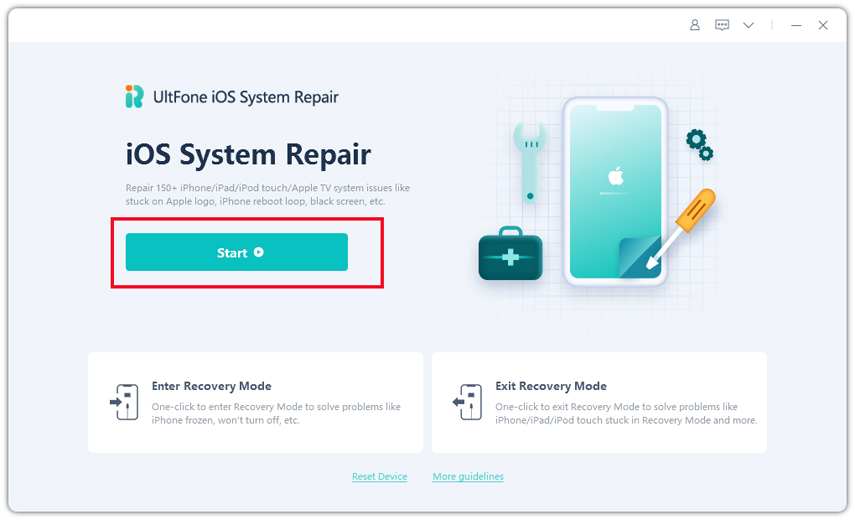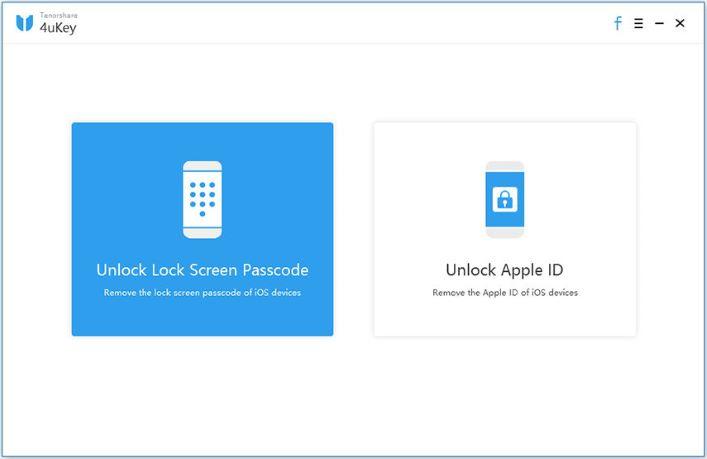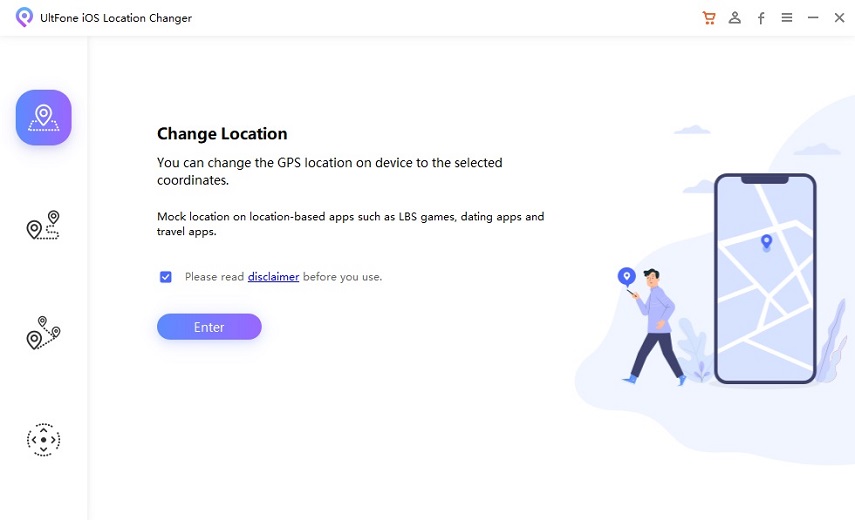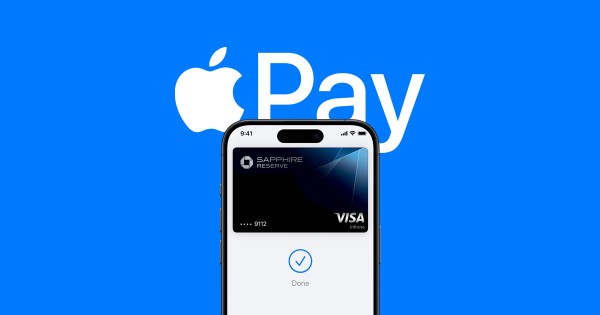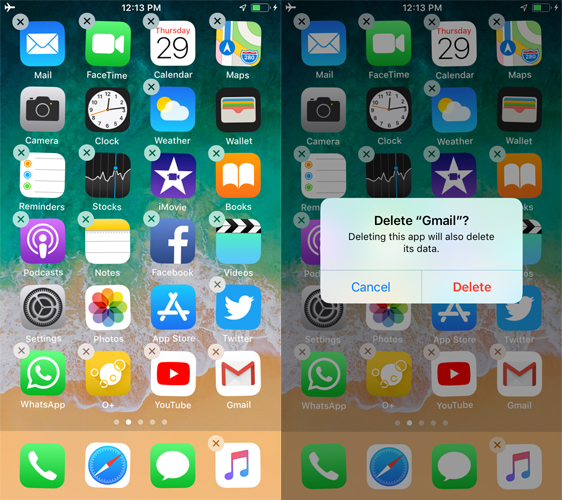كيفية إصلاح انغماس الايفون معلق على التفاحة في 5 خطوات سهلة
 سلطان محمد
سلطان محمد- تحديث في2024-09-05 إلى iPhone
تتنقل بين الإحباط الناتج عن انغلاق جهاز الايفون معلق على التفاحة تحدي يُواجه عبر موديلات مختلفة، بدءًا من iPhone 6s الموثوق به حتى iPhone 15 الأحدث. سواء واجهت نفسك مع iPhone XR، iPhone 11، iPhone 12، أو iPhone 13، يمكن لهذه المشكلة الشائعة أن تعطل وظائف جهازك.
في هذا الدليل، سنقوم بالتحقيق في الحلول الفعّالة لإصلاح مشكلة شعار Apple، وكشف خطوات تحديد المشاكل التي تغطي طيف نماذج iPhone، بما في ذلك iPhone 15 الأحدث. دعونا نستكشف كيفية استعادة السيطرة وإحياء iPhone الخاص بك من قبضة شاشة شعار Apple المستمرة.
- الجزء 1. لماذا تتوقف هاتفي عند شعار آبل
- الجزء 2. كيفية إصلاح انغماس iPhone عند شعار آبل - 6 طرق مثبتة
- الطريقة 1: إعادة تشغيل قوة iPhone
- الطريقة 2: إصلاح iPhone عالق على شعار آبل بنقرة واحدة بدون فقدان البياناتحار
- الطريقة 3: استعادة iPhone باستخدام iTunes
- الطريقة 4: استعادة iPhone في وضع DFU
- الطريقة 5: تحديث البرنامج الثابت لنظام iOS
- الطريقة 6: الاتصال بشركة Apple للمساعدة
- نصائح إضافية. كيفية عمل نسخة احتياطية للايفون المتعطل على شعار آبل
الجزء الأول: لماذا يتعلق هاتفي على شعار آبل
يمكن أن يعزى تعلق iPhone على شعار آبل وعدم القدرة على المضي قدمًا من مرحلة التمهيد إلى أسباب مختلفة، بما في ذلك:
- الأخطاء أو مشاكل تلف البيانات داخل نظام iOS لجهاز iPhone.
- استعادة أو نقل الملفات التالفة من نسخة احتياطية على iCloud أو iTunes.
- قيام بعملية الجيلبريك لـ iPhone، مما قد يؤدي إلى مشاكل في البرمجيات مثل حلقة التمهيد.
- تلف الجهاز نتيجة السقوط، مما قد يؤثر على المكونات الداخلية.
- تلف نتيجة للماء، على الرغم من طبيعة iPhone المقاومة للماء (ليست مقاومة للماء).
الجزء الثاني: كيفية إصلاح iPhone المتعلق على شعار آبل - 6 طرق مثبتة
ماذا تفعل إذا كان الايفون معلق على التفاحة؟ دعونا نتحقق من 6 طرق ممكنة لإصلاح الايفون معلق على التفاحة
الطريقة 1: إعادة تشغيل iPhone بالقوة
في بعض الأحيان، يتعرض iPhone الخاص بك لمشكلة التعلق. و، من أجل إعادته إلى حالته الطبيعية، أحد الطرق الرئيسية هو إجبار إعادة التشغيل على الفور! يمكن أن يقلب إعادة تشغيل الهاتف الجهاز إلى حالته الطبيعية. لذلك، دعونا نبدأ ونفهم كيفية فك تعلق iPhone X على شعار آبل في خطوتين بسيطتين.
سلسلة iPhone 6 أو أقل:
من أجل إعادة تشغيل iPhone 6 أو الإصدارات الأقل، يجب عليك الضغط على الأزرار 'الرئيسية' و 'النوم/الاستيقاظ' معًا حتى لا يظهر شعار آبل على شاشة iPhone الخاصة بك.
سلسلة iPhone 7:
بالنسبة لسلسلة iPhone 7، يجب عليك الاستمرار في الضغط على الزر 'النوم/الاستيقاظ' و 'زر الصوت' طالما لا يظهر شعار آبل على شاشة iPhone الخاصة بك.
طرازات iPhone 8/8 Plus والأعلى:
اضغط بقوة وحرر الزر 'رفع الصوت'. ثم، كرر نفس الإجراء مع زر 'خفض الصوت'. بعد ذلك، اضغط على زر الطاقة حتى لا يظهر شعار آبل على شاشتك.

الطريقة 2: إصلاح الايفون المتعلق على شعار آبل بنقرة واحدة دون فقدان البيانات
أفضل طريقة لإصلاح مشكلة تعلق الايفون على شعار آبل هي باستخدام UltFone iOS System Repair ، وهي أداة مثالية مصممة لإصلاح مجموعة متنوعة من مشاكل نظام iOS ، بما في ذلك تعلق الايفون على شعار آبل بعد إعادة الضبط الثابت، تعلق الايفون على شعار آبل أثناء التحديث، أو تعلق الايفون على شعار آبل نتيجة امتلاء التخزين. من الشاشة المتجمدة إلى الشاشة السوداء إلى مشكلة تعلق الشعار، تتعامل ميزة 'إصلاح نظام التشغيل' في UltFone iOS System Repair معها بسهولة. علاوة على ذلك، يمكنك التحكم بسرعة في الايفون 6s/xr/11/12/13 المتعلق على شعار آبل!
انقر الزر الآن لإصلاح تعلق الايفون على شعار آبل!
-
الخطوة 1 من أجل حل مشكلة تعلق الايفون على شاشة آبل البيضاء، قم بتنزيل أداة استعادة نظام iOS هذه على جهاز كمبيوتر PC أو Mac. انتظر بصبر حتى يتم تحميل البرنامج والكشف عن جهازك، ثم اختر 'إصلاح النظام التشغيل'.

-
الخطوة 2 الآن، سيتم توجيهك إلى واجهة تعرض علامة تبويب 'إصلاح الآن' في الأسفل. ببساطة، اضغط عليها.

-
الخطوة 3 ستتم إعادة توجيهك إلى واجهة لتحميل حزمة البرنامج الثابت، انقر على 'تصفح' وحدد مسار الحفظ المناسب. ثم، اضغط على 'تحميل' للسماح بتحميل البرنامج الثابت لإصلاح مشكلة تعلق iPhone 6 على شعار Apple.

الخطوة 4 بمجرد أن يتم تنزيل البرنامج الثابت بنجاح، فقط انقر على علامة 'بدء الإصلاح' لإصلاح أي مشكلة iOS يواجهها iPhone الخاص بك.

الطريقة 3: استعادة iPhone باستخدام iTunes
تجدر الإشارة إلى أن مشغل الوسائط iTunes هو ميزة مدمجة يقدمها آبل في نماذجها المختلفة. لا تستطيع فقط الاستمتاع بالأغاني المفضلة لديك أو قائمة التشغيل، بل يمكنك أيضًا استعادة iPhone الخاص بك باستخدام iTunes. فقط اتبع الخطوات أدناه لحل مشكلة علامة آبل المتجمدة على iPhone الخاص بك.
الخطوة 1: للبدء، قم بتشغيل iTunes على جهاز الكمبيوتر الخاص بك وتأكد من أن جهاز الكمبيوتر الخاص بك متزامن مسبقًا مع iTunes. الآن، استخدم كبل Lightning بحذر لربط iPhone الخاص بك بجهاز الكمبيوتر.
الخطوة 2: بعد تأسيس الاتصال، انقر فوق أيقونة الجهاز ثم حدد "ملخص". ثم اضغط على زر "استعادة iPhone" للتخلص من شاشة iPhone المتجمدة على علامة Apple.

الطريقة 4: استعادة iPhone في وضع DFU
يمكنك اللجوء إلى وضع DFU لجهازك للتخلص من مشكلة علامة آبل المتجمدة على iPhone. يعتمد الأمر على نموذج iPhone الخاص بك، استخدم الطريقة التالية.
iPhone 8/8Plus/X/ XR/XS/ XS Max:
- قم بربط iPhone الخاص بك بجهاز الكمبيوتر وقم بتشغيل iTunes.
- امسك بإحكام بزر "Volume up" و "Volume Down" و "Power" حتى تصبح الشاشة سوداء. بعد ذلك، اضغط بزر "Volume Down" و "Power" لمدة تقارب 5 ثوانٍ ثم قم بتحرير الزر "Power" دون الزر "Volume Down".
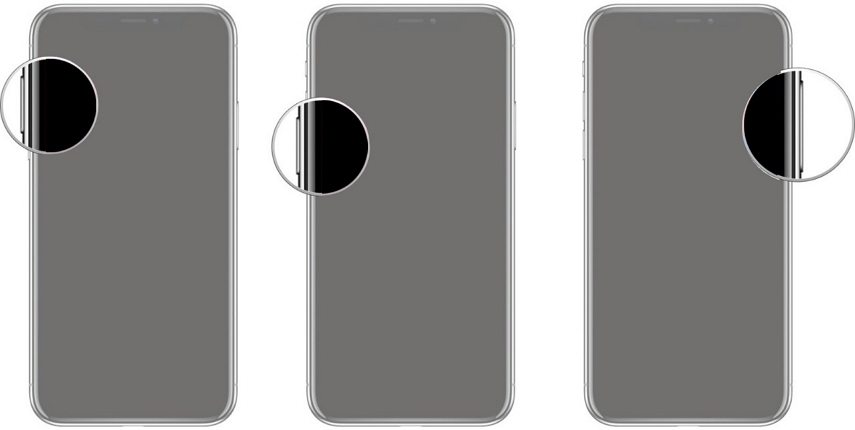
iPhone 7/7 Plus
- قم بربط iPhone الخاص بك بجهاز الكمبيوتر وقم بتشغيل iTunes.
- ثم، اضغط على الأزرار 'Power' و 'Volume Down' لمدة تقريبًا 8 ثوانٍ. الآن، اترك زر 'Power' ولكن استمر في الضغط على زر 'Volume Down'.
- إذا تحولت شاشتك إلى اللون الأسود، فسيكون ذلك إشارة على اكتشاف iTunes.
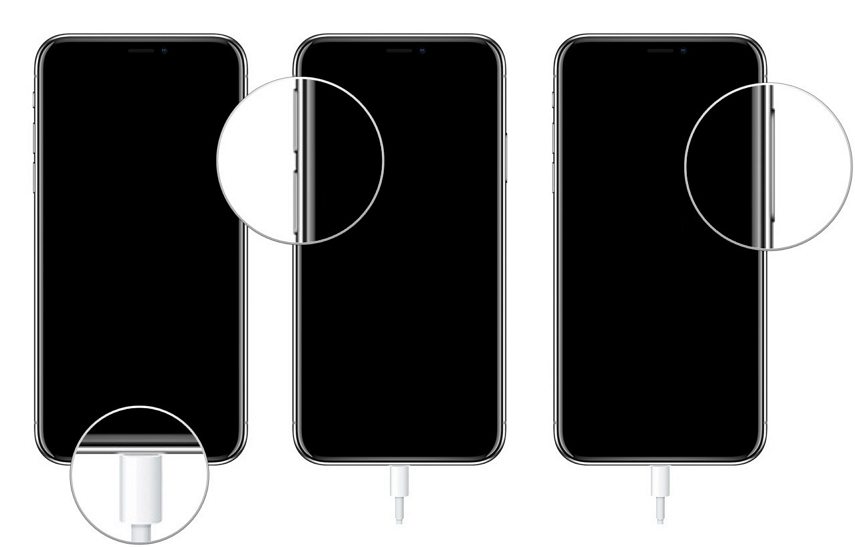
iPhone 6 أو أقل:
- قم بربط iPhone الخاص بك بجهاز الكمبيوتر وقم بتشغيل iTunes.
- اضغط باستمرار على الأزرار 'Home' و 'Power' لمدة تتراوح بين 8-10 ثوانٍ. قم بتحرير زر 'Power' ولكن استمر في الضغط على زر 'Home'.
- إذا تحولت شاشتك إلى اللون الأسود، فسيكون ذلك إشارة على اكتشاف iTunes.
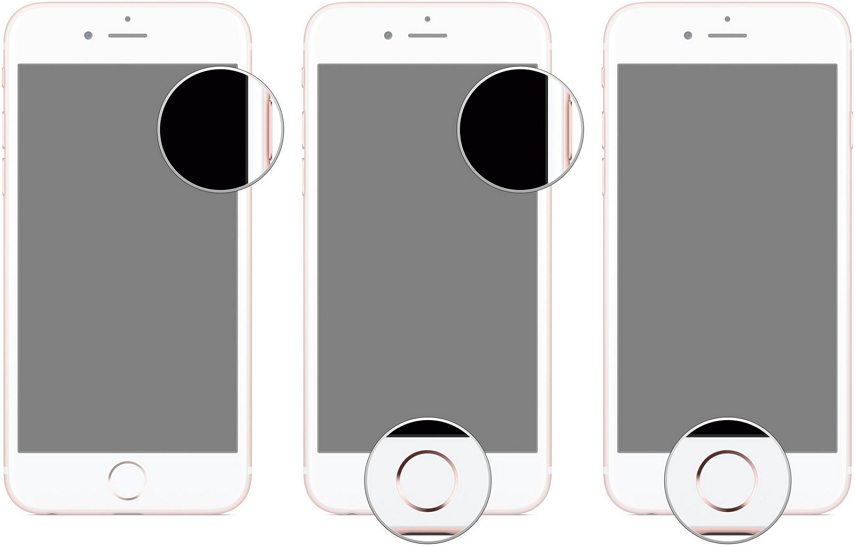
الخطوة الأخيرة - بمجرد اكتشاف iTunes لجهازك، ببساطة انقر فوق 'موافق' ثم 'استعادة' وقم بتأكيد الإجراءات.
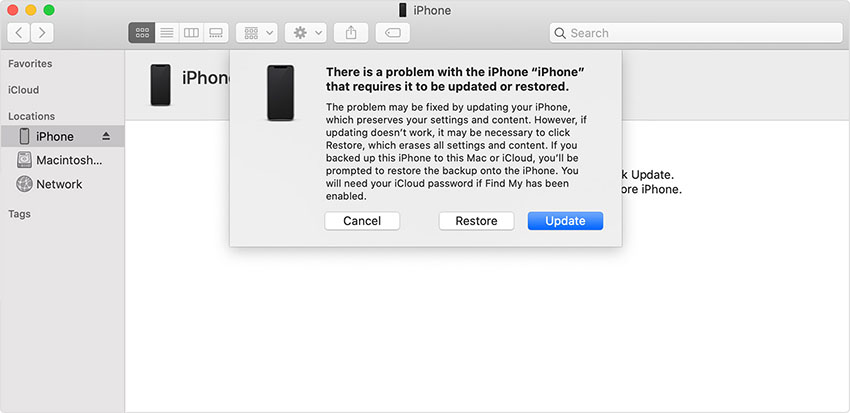
الطريقة 5: تحديث برنامج iOS
هذا النهج ذو صلة أساسًا بالأفراد الذين يمتلكون iPhone 15. إذا كنت تستخدم iPhone 15 أو iPhone 15 Pro، فإن مواجهة تجمد شعار Apple هو أمر شائع عند محاولة نقل البيانات والتطبيقات من iPhone قديم أثناء عملية الإعداد. المتسبب المحتمل هو خلل داخل نظام iOS 17/18 المثبت مسبقًا على الجهاز.
لمعالجة هذه المشكلة، من الضروري التحقق من أن iPhone 15 الخاص بك يعمل على الأقل بنظام iOS 17.0.2. أصدرت Apple هذ التحديث في سبتمبر 2023 بهدف حل مشكلة نقل البيانات المرتبطة بتجمد شعار Apple أثناء عملية الإعداد.
إذا كنت قد تجاهلت خطوة التحديث الآن، فإنه يوجد طريقة بديلة للحصول على iOS 17.0.2. ما عليك سوى الاستمرار في الخطوات المتبقية دون تكوين أي إعدادات إضافية حتى تصل إلى الشاشة الرئيسية. بعد ذلك، انتقل إلى الإعدادات > عام > تحديث البرنامج لبدء تثبيت نسخة iOS.

الطريقة 6: الاتصال بشركة آبل للحصول على المساعدة
آخر وليس آخر، يجب عليك التوجه إلى مساعدة آبل للحصول على دعم شامل لأي استفسار يتعلق بنظام iOS. تمتد الدعم من آبل بشكل لائق لعملائها وتلبي احتياجاتك وفقًا لذلك. لذا، إذا ما زال هاتفك iPhone معلقًا عند شعار Apple بعد اتباع الطرق المذكورة أعلاه، فعليك التوجه على الفور إلى أقرب متجر آبل.
نصائح إضافية. كيفية عمل نسخة احتياطية للآيفون عالق عند شعار Apple
لعمل نسخة احتياطية للآيفون المعلق عند شعار Apple، اعتبر استخدام UltFone iOS Data Manager، أداة موثوقة من جهات خارجية. قم بتوصيل iPhone الخاص بك بجهاز الكمبيوتر، وافتح UltFone iOS Data Manager، واتبع التعليمات التي تظهر على الشاشة لبدء النسخ الاحتياطي. تم تصميم هذا البرنامج لإدارة البيانات في مختلف سيناريوهات iPhone، وتوفير حلاً للحالات مثل التعلق عند شعار Apple.
الختام
في ملخص موجز، يمكنك الاستفادة من الطرق الخمسة المفيدة في حل مشكلة عدم تحرك iPhone عند شعار Apple. ومع ذلك، فإن الأداة النهائية لإصلاح مجموعة متنوعة من مشكلات iOS من خلال UltFone iOS System Repair، البرنامج الموثوق به الذي يصلح مجموعة واسعة من مشكلات iOS ذات الصلة (شاشة عالقة، مجمدة، سوداء). دعنا نعرف أي طريقة وجدتها مفيدة!


 سلطان محمد
سلطان محمد